Kuşkusuz, Outlook 2010 ne zaman göze çarpıyorBirden fazla e-posta hesabını yönetmeye gelir, ancak farklı e-posta hesaplarındaki tüm postaları içeren tek bir Gelen Kutusu klasörü oluşturmanın doğrudan bir yolunu sunmaz. Örneğin, Yahoo Mai, Gmail, Hotmail vb. Dahil olmak üzere tüm yapılandırılmış e-posta hesaplarından alınan e-postaları görüntülemek istiyorsanız, her e-posta hesabına alınan e-postaları almak veya yansıtmak için tek bir klasör ayarlayamazsınız. Neyse ki, Kurallar özelliği, farklı e-posta hesaplarından posta almak için tek bir klasör kurma yeteneğine sahiptir. Tüm postaları bir klasörde almak için genel bir Gelen Kutusu klasörü ayarlamanıza olanak tanır. Bu nedenle, tüm e-postaları tek bir klasörde toplanacağından, her hesabı yeni e-postalar için el ile kontrol etmeniz gerekmez. Bu yayında, alınan tüm e-postaları belirtilen klasöre yönlendiren basit bir kural oluşturacağız.
Outlook 2010'u başlatın ve sol kenar çubuğundan bir hesap seçin, sağ tıklayın ve Yeni Klasör'e tıklayın. itibaren Yeni Klasör Oluştur iletişim kutusunda uygun bir ad girin ve Tamam TAMAM.

Şimdi oraya git Ev sekme ve tıklayın Kuralları ve Uyarıları Yönet itibaren kurallar açılır düğme.

itibaren Kurallar ve Uyarılar iletişim kutusundan bir hesap seçin ve tıklayın Yeni kural.
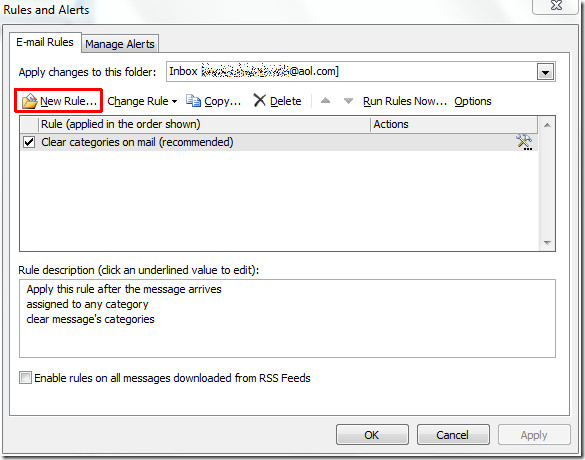
İçinde Kural Sihirbazı boş bir kural oluşturarak başlayacağız, tıklayın Aldığım mesajlara kural uygula ve vur Sonraki.

Sihirbazın bu adımında etkinleştirmek belirtilen hesaptan seçeneği. İletişim penceresinin alt kısmından tıklayın. belirtildi hesap ve Hesap iletişim penceresinden istediğiniz hesabı seçin ve Tamam TAMAM.

Belirtilen hesabı iletişim penceresinin altında göreceksiniz. Şimdi devam etmek için İleri'ye tıklayın.
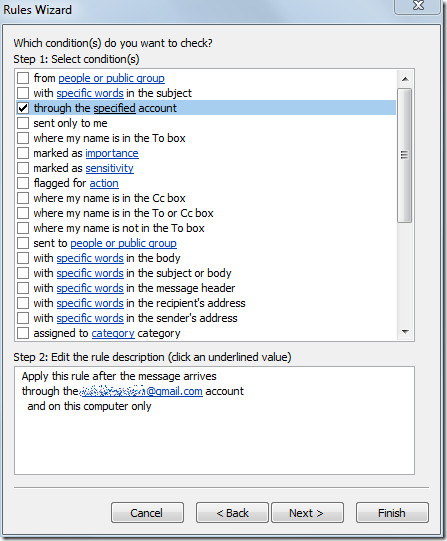
Bu adımda, etkinleştir belirtilen klasöre taşı seçeneği, şimdi tıklayın belirtildi pencerenin en altında ve Yeni Kurallar ve Uyarılar iletişim kutusundan yeni oluşturulan Genel Gelen Kutusu klasörünü seçin.
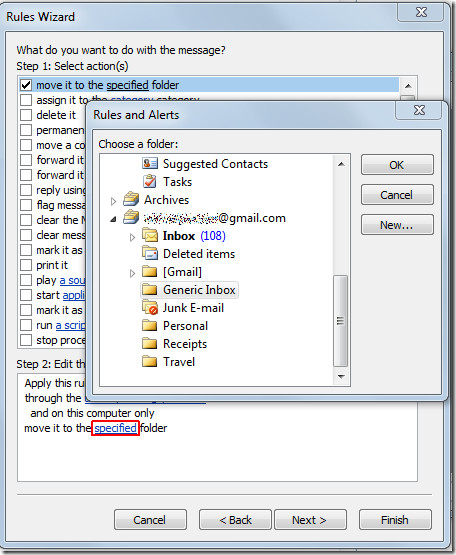
Klasörün adını pencerenin altında göreceksiniz. Sihirbazı sonlandırmak için Son'u tıklayın.

Yeni oluşturulan kuralı göstererek sizi Kurallar ve Uyarılar iletişim kutusuna getirecektir. tık tamam bu yeni oluşturulan kuralı uygulamak için.
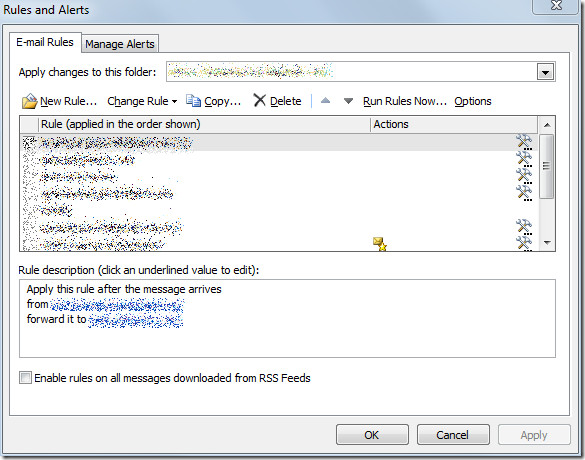
Bu klasörü diğer hesaplarla ilişkilendirmek için,tüm postaları birden fazla hesaptan Genel Gelen Kutusu klasörüne yönlendirmek için prosedürün tamamını tekrarlayın. E-postaları alırken, tüm e-postaları belirtilen posta klasöründe göreceksiniz.
Ayrıca, Outlook 2010 bildirim serisinden yayınları da inceleyebilirsiniz:
- Belirtilen kişiden gelen e-postayla ilgili bildirim
- IMAP hesabında bildirim uyarısı













Yorumlar